Bài viết này dạy bạn làm thế nào để đảo ngược một danh sách trong Excel. Ví dụ, chúng tôi muốn đảo ngược danh sách trong cột A dưới đây.
1. Nhập giá trị 1 vào ô B1 và giá trị 2 vào ô B2.
2. Chọn B1 khoảng: B2, nhấp vào góc dưới bên phải của phạm vi này, và kéo nó vào tế bào B8.
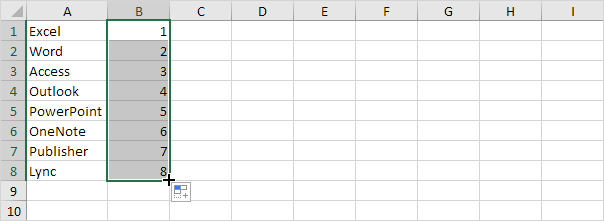
3. Nhấp vào bất kỳ số trong danh sách trong cột B.
4. Trên tab dữ liệu, nhấp vào ZA.
Kết quả. Không chỉ có danh sách trong cột B, mà còn là danh sách trong cột A đã bị đảo ngược.
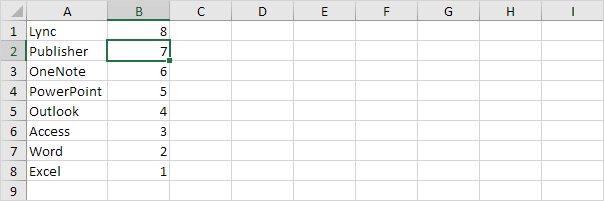

DienDan.Edu.Vn Cám ơn bạn đã quan tâm và rất vui vì bài viết đã đem lại thông tin hữu ích cho bạn.DienDan.Edu.Vn! là một website với tiêu chí chia sẻ thông tin,... Bạn có thể nhận xét, bổ sung hay yêu cầu hướng dẫn liên quan đến bài viết. Vậy nên đề nghị các bạn cũng không quảng cáo trong comment này ngoại trừ trong chính phần tên của bạn.Cám ơn.







